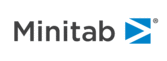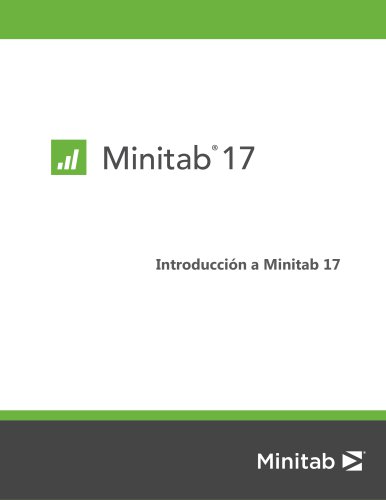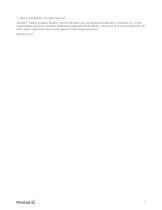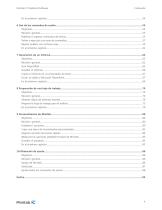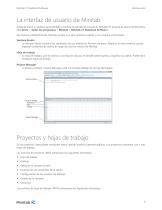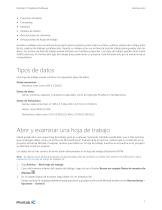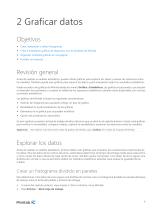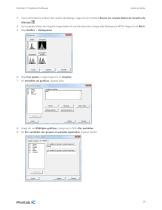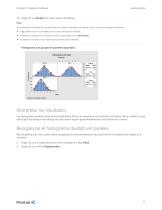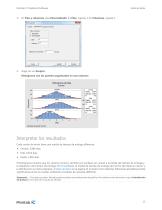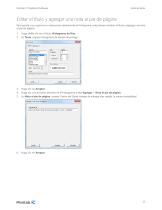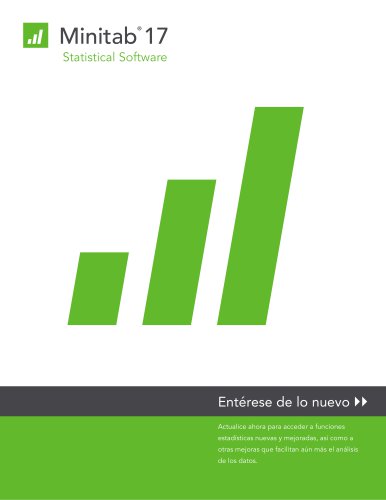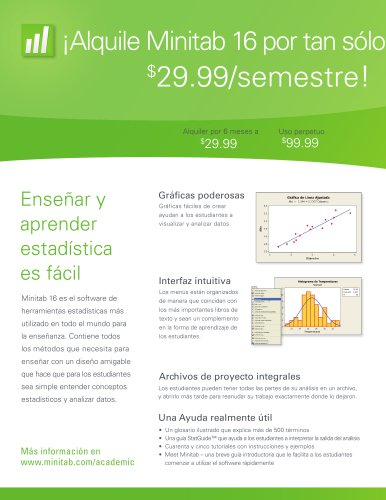- Catálogos
- MINITAB Ltd
- Introducción a Minitab 17
Extractos del catálogo
2014 by Minitab Inc. All rights reserved. Minitab®, Quality. Analysis. Results.® and the Minitab logo are registered trademarks of Minitab, Inc., in the United States and other countries. Additional trademarks of Minitab Inc. can be found at www.minitab.com. All other marks referenced remain the property of their respective owners. Release 17.1.0
Abrir la página 2 del catálogoMinitab 17 Statistical Software
Abrir la página 4 del catálogoAprender acerca de la interfaz de usuario de Minitab Abrir y examinar una hoja de trabajo Revisión general Introducción a Minitab 17 ofrece una introducción a las características y tareas utilizadas con mayor frecuencia en Minitab. La mayoría de los análisis estadísticos requieren que se complete una serie de pasos, con frecuencia orientados por un conocimiento previo o por el área de estudio que se investiga. En los capítulos del 2 al 5 se ilustran los siguientes pasos: Explorar datos con gráficas Realizar análisis estadísticos Evaluar la calidad Diseñar un experimento En los capítulos del...
Abrir la página 5 del catálogoMinitab 17 Statistical Software La interfaz de usuario de Minitab Antes de iniciar su análisis, abra Minitab y examine la interfaz de usuario de Minitab. En la barra de tareas de Windows, elija Inicio > Todos los programas > Minitab > Minitab 17 Statistical Software. De manera predeterminada, Minitab se abre con dos ventanas visibles y una ventana minimizada. Ventana Sesión La ventana Sesión muestra los resultados de sus análisis en formato de texto. Además, en esta ventana, puede ingresar comandos de sesión en lugar de usar los menús de Minitab. Hoja de trabajo La hoja de trabajo, que es...
Abrir la página 6 del catálogoMinitab 17 Statistical Software Columnas de datos Constantes Matrices Objetos de diseño Descripciones de columnas Descripciones de hojas de trabajo Guarde su trabajo como un archivo de proyecto para mantener juntos todos sus datos, gráficas, valores de configuración de los cuadros de diálogo y preferencias. Guarde su trabajo como un archivo de hoja de trabajo para guardar sólo los datos. Un archivo de hoja de trabajo puede utilizarse en múltiples proyectos. Las hojas de trabajo pueden tener hasta 4,000 columnas. El número de hojas de trabajo que puede tener un proyecto está limitado sólo...
Abrir la página 7 del catálogoMinitab 17 Statistical Software 4. Elija Datosenvío.MTW y luego haga clic en Abrir. Abrir hoja de traoajo Sitios recientes Nombre: |[]atosenvío MTW| ^ j Buscar en carpeta Datos de muestra de Minitab Descripción... Opciones,,, Vista prdim Los datos están ordenados en columnas, que también se denominan variables. El número y el nombre de las columnas aparecen en la parte superior de cada columna. datos numéricos datos de texto * Pedido pend En la hoja de trabajo, cada fila representa un pedido de libros. Las columnas contienen la siguiente información: • Centro: nombre del centro de envío •...
Abrir la página 8 del catálogo2 Graficar datos Objetivos • • • • Crear, interpretar y editar histogramas Crear e interpretar gráficas de dispersión con el Asistente de Minitab Organizar múltiples gráficas en una página Guardar un proyecto Revisión general Antes de realizar un análisis estadístico, puede utilizar gráficas para explorar los datos y evaluar las relaciones entre las variables. También puede usar gráficas para resumir los datos y para interpretar mejor los resultados estadísticos. Puede acceder a las gráficas de Minitab desde los menús Gráfica y Estadísticas. Las gráficas incorporadas, que ayudan a...
Abrir la página 9 del catálogoMinitab 17 Statistical Software Graficar datos 3. Cerca del extremo inferior del cuadro de diálogo, haga clic en el botón Buscar en carpeta Datos de muestra de 4. En la carpeta Datos de muestra, haga doble clic en Introducción y luego elija Datosenvío.MTW. Haga clic en Abrir. 5. Elija Gráfica > Histograma. Histc graznas 6. Elija Con ajuste y luego haga clic en Aceptar. 7. En Variables de gráficas, ingrese Días. Múltiples gráficas... | Opciones de datos... | 8. Haga clic en Múltiples gráficas y luego en la ficha Por variables. 9. En Por variables con grupos en paneles separados, ingrese...
Abrir la página 10 del catálogoMinitab 17 Statistical Software 10. Haga clic en Aceptar en cada cuadro de diálogo. Graficar datos Para seleccionar variables en la mayoría de los cuadros de diálogo de Minitab, utilice uno de los siguientes métodos: • Haga doble clic en las variables en el cuadro de lista de variables. • Resalte las variables en el cuadro de lista y luego haga clic en Seleccionar. • Escriba los nombres o los números de columna de las variables. Histograma con grupos en paneles separados Variaste <Jf parís!: Centro Los histogramas parecen tener aproximadamente forma de campana y ser simétricos alrededor de...
Abrir la página 11 del catálogoMinitab 17 Statistical Software Graficar datos 3. En Filas y columnas, elija Personalizado. En Filas, ingrese 3. En Columnas, ingrese 1. Editar panelea Paneles Organización j Opciones | Fuente | Márgenes entre paneles: [o (0-0.25) 4. Haga clic en Aceptar. Histograma con los paneles organizados en una columna Drcv.Eít LZSO Variable de parre!: Centro Cada centro de envío tiene una media de tiempo de entrega diferente: El histograma muestra que los centros Central y del Este son similares en cuanto a la media del tiempo de entrega y la dispersión del tiempo de entrega. Por el contrario, la...
Abrir la página 12 del catálogoMinitab 17 Statistical Software Graficar datos Editar el título y agregar una nota al pie de página Para ayudar a su supervisor a interpretar rápidamente el histograma, usted desea cambiar el título y agregar una nota 1. Haga doble clic en el título, Histograma de Días. 2. En Texto, ingrese Histograma de tiempo de entrega. Vista preliminar | Histograma de tiempo de entregal 3. Haga clic en Aceptar. 4. Haga clic con el botón derecho en el histograma y elija Agregar > Nota al pie de página. 5. En Nota al pie de página, ingrese Centro del Oeste: tiempo de entrega más rápido, la menor...
Abrir la página 13 del catálogoTodos los catálogos y folletos técnicos MINITAB Ltd
- Minitab 17 Entérese de lo nuevo
8 Páginas
- Minitab 16 for Students
2 Páginas
- Minitab16 WhatsNew
12 Páginas
- Meet Minitab
122 Páginas
- Software de automatización
- Software resolutivo de gestión
- Software de proceso
- Software de CAD
- Software de mando
- Software en tiempo real
- Software resolutivo nube
- Software resolutivo de diseño
- Software de vigilancia
- Software de interfaz
- Software de medición
- Software de calidad
- Software de visualización
- Software para informes
- Software para prueba
- Software de creación
- Software de optimización
- Software de modelización
- Software de seguimiento
- Software análisis de datos